发布日期: 2019-06-05 作者:韩博士 来源:http://www.jzjq.net
图文步骤:
1、打开win10系统,再打开C:\windows\system32\logfiles\wmi\RTbackup文件夹,右键单击选择“属性”;
2、在RTbackup属性面板上,切换至“安全”选项卡中,在组或用户名下,点击“编辑”按钮;
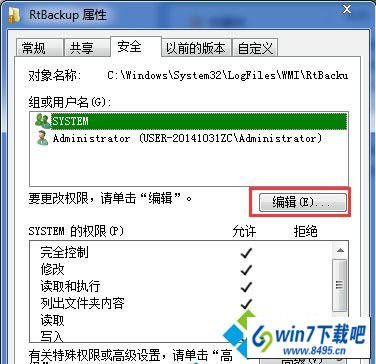
3、接着在“选择用户或组”的窗口中,将sYsTEM输入,再点击确定按钮;
4、返回到RTbackup权限窗口中,在sYsTEM权限下,将“完全控制”设置为“允许”,再点击确定按钮;
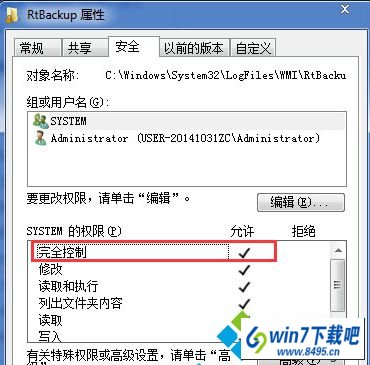
5、在弹出的windows安全窗口中,点击确定按钮,最后再重新启动windows Event Log服务。
这样你就能启用windows Event Log服务了,不过在通常情况下,小编建议大家将windows Event Log服务禁用,因为多半情况下不会有用,但如果你是在上网或者处于局域网中,建议将其设为“自动”,这样就不会对其它与网络有关的服务造成影响。